
下载app免费领取会员


BIM可以在早期就进行建模和规划,这有利于模型在未来完成时的统一性,不需要花费时间建模和改善模型版本的不一致性。对于物业管理公司而言,如果他们能尽早参与初步规划,他们不仅可以知道更多关于建筑,亦可以和三方的设计人员做沟通,这样他们就可以开始在未来更快的操作和交付,也可以及时计划未来经营方向和安全的双重保护。Revit是实现BIM理念的工具之一,那么如何在Revit中制作螺旋呢?下面我们一起来了解下吧。
1. 新建“概念体量”,使用模型下面的“圆”,绘制圆形,并添加参数r。
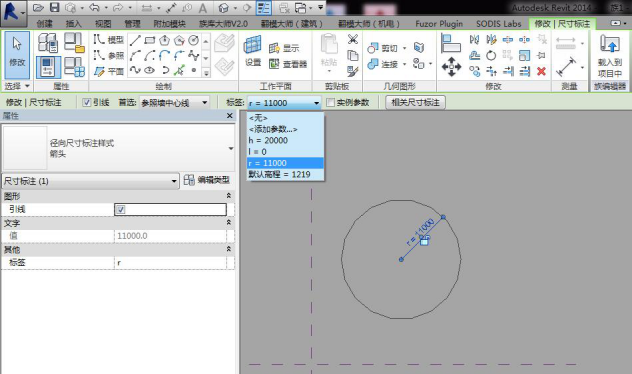
2.创建标高2,将标高2与标高1之间的距离添加参数为h,选中圆将其复制到标高2并继续添加参数r,选中两个圆并创建实心形状,并使用对齐命令将圆柱体的上表面锁定到标高2.
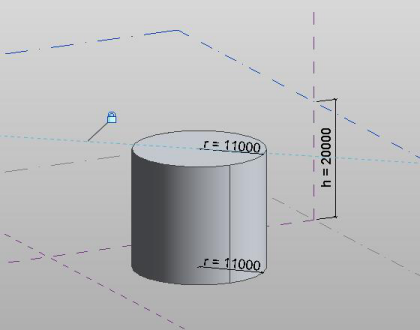
3.选中圆柱体,将表面进行分割,将U.V网格的编号分别改为8,4.
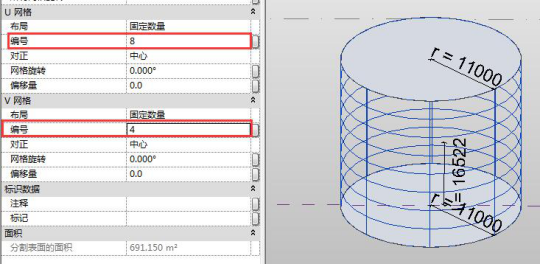
4.同理,将上表面的网格化分为2,2.
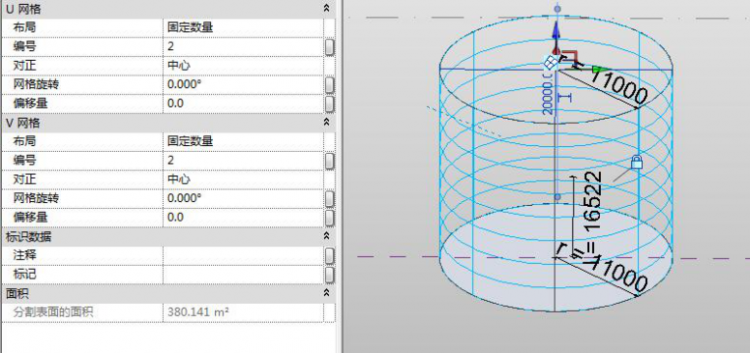
5.新建“自适应公制常规模型”。
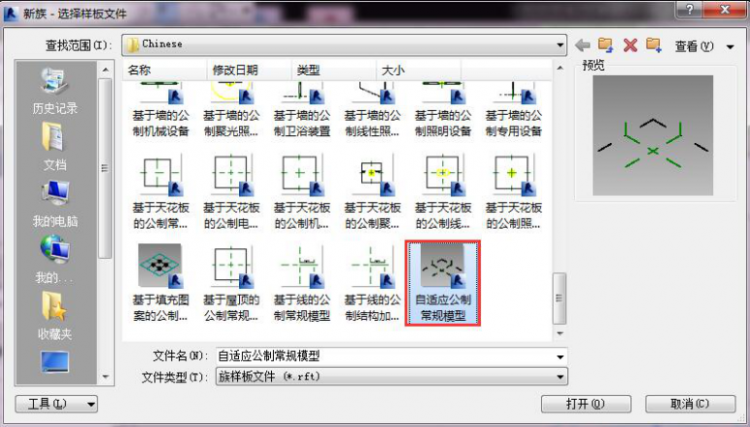
6.放置九个参照点,并用参照线下的样条曲线将参照点进行连接。
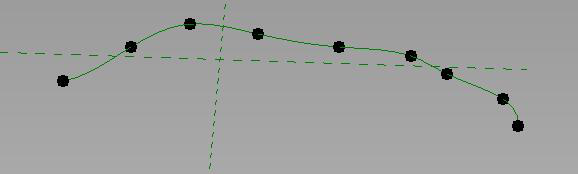
7.选中参照点,在修改参照点上下问选项卡选择“使自适应”。
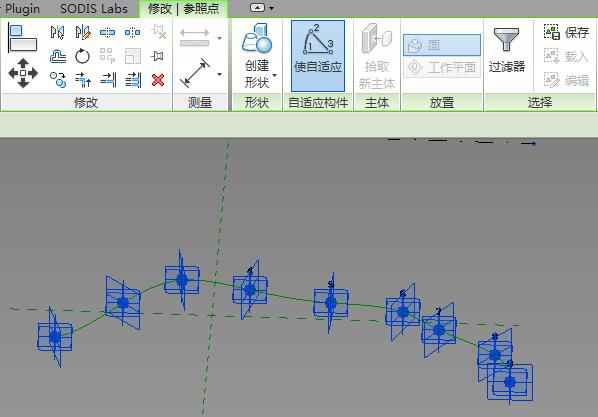
8.选择任意自适应点设置工作平面,并在该工作平面上使用模型线绘制圆形,并将该圆形的半径添加参数为R。
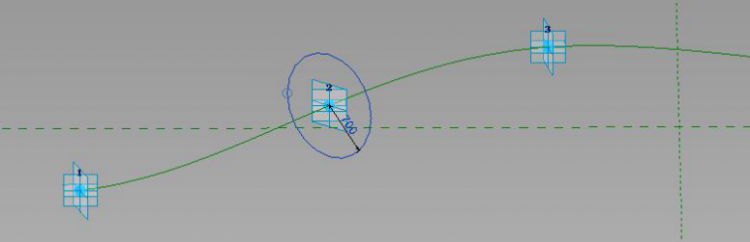
9.选中圆形和参照线创建实心形状。
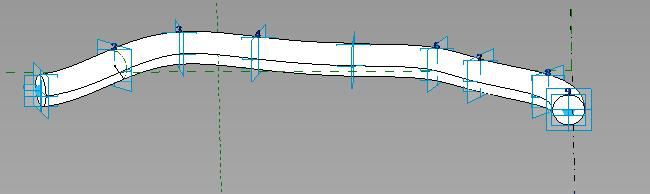
10.选中生成的形状,编辑轮廓,分别将两端的轮廓圆,添加半径参数R。
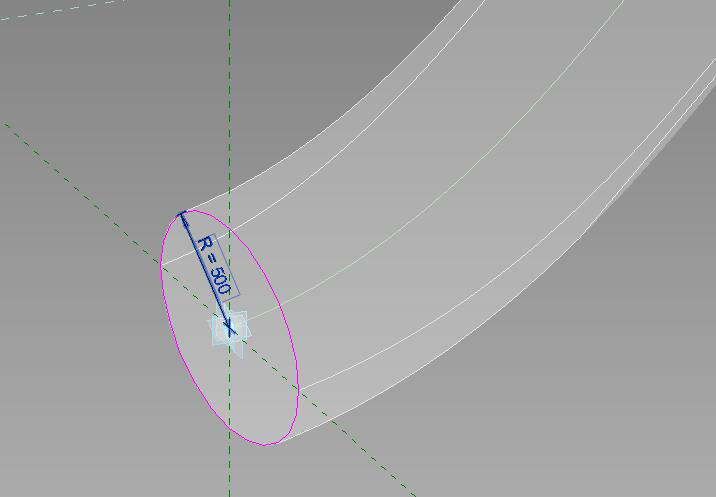
11.将自适应族载入到体量中,将体量上的节点打开,将自适应族放置在体量上。打开族类型对话框,可以更改体量的高度和半径。
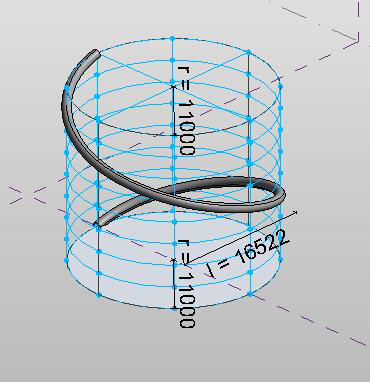
关于基于参照点生成线的步骤:
这些参照点可以是自由点、基于主体的点或者驱动点,并且可以是现有样条曲线、边或表面的一部分。 这些点将保持其参照类型(基于主体或驱动),移动这些点时,它们将修改线。 自由点将成为线的驱动点。
步骤如下:
1.在概念设计环境中,单击“创建”选项卡下“选择”面板中的“修改”命令。
2.选择将组成样条曲线的点。
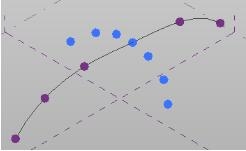
3.单击“修改 | 参照点”选项卡下“绘制”面板中的“通过点的样条曲线”,便可将两个或更多现有的点创建成线。

本文版权归腿腿教学网及原创作者所有,未经授权,谢绝转载。

上一篇:Revit技巧 | revit 怎么做共享参数?Revit API 二次开发:共享参数
- Revit技巧 | Revit和Navisworks互操作性工作流之使用协调模型
- Revit技巧 | 寻找revit楼板编辑边界的位置
- Revit技巧 | revit垂直水管怎么连接?Revit中连接垂直管道的方法
- Revit技巧 | Revit怎么快速复制标高?如何利用链接模型复制标高轴网
- Revit技巧 | 如何在Revit中计算建筑面积
- Revit技巧 | 如何使用Revit绘制竖挺幕墙
- Revit技巧 | revit尺寸怎么标注?REVIT对齐尺寸标注及尺寸标注属性
- Revit技巧 | Revit如何创建垂直的族?关于创建垂直的族
- Revit技巧 | Revit 墙体设计
- Revit技巧 | Revit模型布局:项目北和正北,不同的定位设置方式
















































